事件窗口
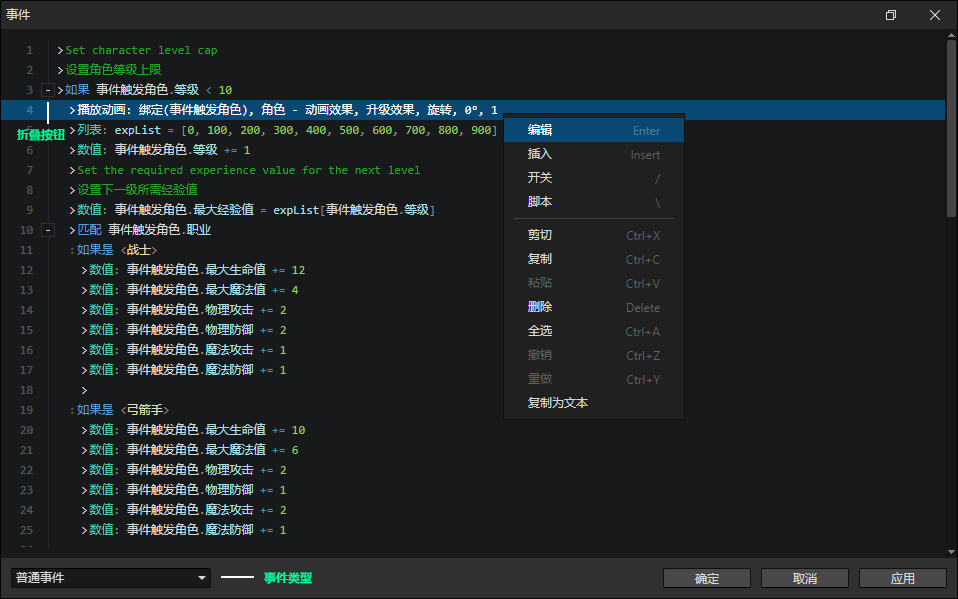
- 事件类型
- 普通事件:不会自动触发的事件
- 特殊事件:游戏中的特定行为自动触发的事件,如鼠标按下、键盘按下、自动执行等
- 自定义事件:通过枚举窗口设置的自定义事件,需要通过<调用事件>指令手动调用
- 快捷键
- Up:选择上一个指令
- Down:选择下一个指令
- PageUp:向上翻页并选择指令
- PageDown:向下翻页并选择指令
- Ctrl + PageUp:向上翻页
- Ctrl + PageDown:向下翻页
- Home:滚动到顶部并选择指令
- End:滚动到底部并选择指令
- Ctrl + Home:滚动到顶部
- Ctrl + End:滚动到底部
上下文菜单
- 编辑:编辑选中的指令
- 插入:在选中的指令前面插入一个新的指令
- 开关:启用/禁用选中的指令,如果被禁用,运行游戏时将不会生效
- 脚本:插入Javascript脚本到当前位置,可用于调试。例如查看本地变量的脚本:console.log(Event.attributes),在游戏中按F12打开控制台查看输出信息
- 复制为文本:将选中的指令输出为文本格式,方便发到论坛上进行交流学习
指令输入框
在指令列表中,按下A-Z,空格键,Insert,可搜索事件指令,再按回车可插入选中的指令。
当鼠标悬浮在输入框下方的指令列表中时,会提示搜索关键字,可以通过关键字或名称搜索事件指令。
- 快捷键
- Up:选择上一个指令
- Down:选择下一个指令
- PageUp:向上翻页并选择指令
- PageDown:向下翻页并选择指令
- Escape:关闭指令输入框